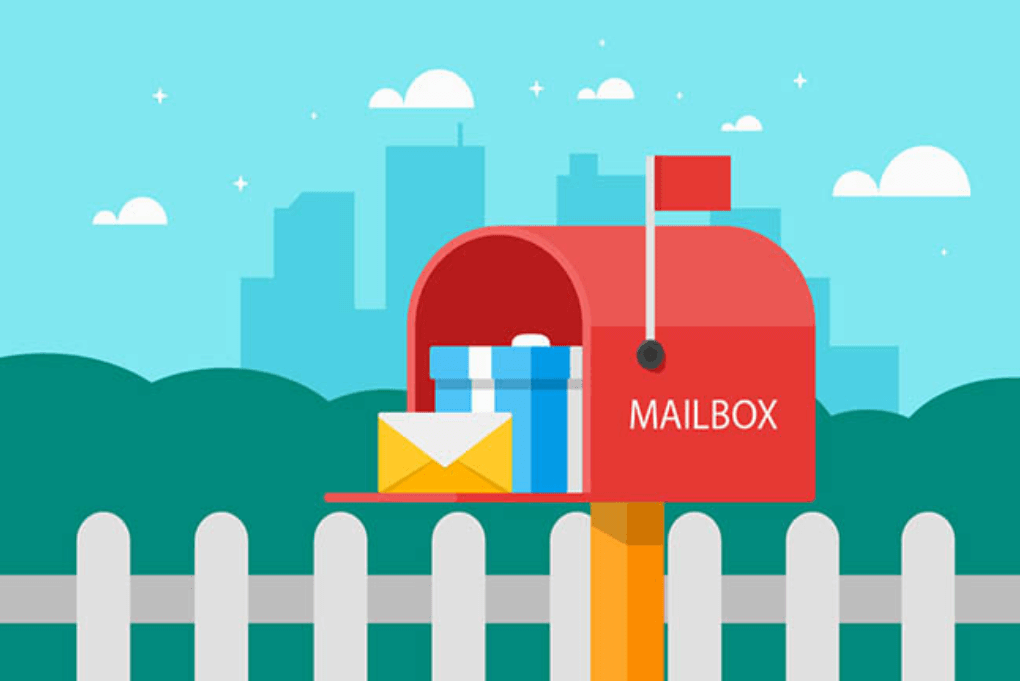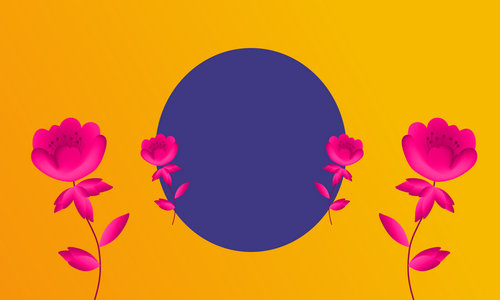搜索到
2
篇与
的结果
-
![docker安装最小化的 Typecho 和备份示例]() docker安装最小化的 Typecho 和备份示例 docker安装最小化的 Typecho 示例,安装前看看目录结构,如需要修改,先研究一下。Debian 11、12系统适用,与其它方式安装不冲突一、目录结构/home/html/typecho/typecho1/├── docker-compose.yml├── Caddyfile├── public/ (网站文件存放目录)├── php/│ └── Dockerfile└── data/ (安装后数据库文件会自动生成)二、安装前准备:相关升级apt update && apt upgrade -y && apt install -y curl wget unzip zip安装好 docker composecurl -fsSL https://get.docker.com | sh && ln -s /usr/libexec/docker/cli-plugins/docker-compose /usr/local/bin三、创建目录结构和需要文件1、创建目录sudo mkdir -p /home/html/typecho/typecho1/php/sudo mkdir -p /home/html/typecho/typecho1/public/sudo chown -R www-data:www-data /home/html/typecho/typecho1/public/ sudo chmod -R 755 /home/html/typecho/typecho1/public/touch /home/html/typecho/typecho1/docker-compose.ymltouch /home/html/typecho/typecho1/Caddyfiletouch /home/html/typecho/typecho1/php/Dockerfile2、文件修改,尽量在本地修改后上传,或用记事本打开粘贴下面的内容a、 docker-compose.yml 文件【已测试正常】, 一定要修改数据库中的两个密码services: caddy: image: caddy:2-alpine container_name: caddy_typecho1 ports: - "80:80" - "443:443" volumes: - ./Caddyfile:/etc/caddy/Caddyfile - ./public:/srv - caddy_data:/data - caddy_config:/config depends_on: - php php: build: ./php container_name: php_typecho1 volumes: - ./public:/srv depends_on: - db db: image: mariadb:10.7 container_name: mariadb_typecho1 restart: always environment: MYSQL_ROOT_PASSWORD: rootpass123 MYSQL_DATABASE: typecho1 MYSQL_USER: typecho1 MYSQL_PASSWORD: typechopass123 volumes: - ./data:/var/lib/mysql volumes: caddy_data: caddy_config:b、Caddyfile文件【已测试正常】typecho1域名,域名要提前解析好,不打开小黄云web1.example.com { root * /srv php_fastcgi php:9000 file_server }c、php/Dockerfile【已测试正常】FROM php:8.1-fpm RUN docker-php-ext-install pdo pdo_mysql mysqli WORKDIR /srvd、下载官方 Typecho 或上传后解压【已测试正常】cd /home/html/typecho/typecho1/public/ wget https://github.com/typecho/typecho/releases/download/v1.2.1/typecho.zip unzip typecho.zip rm typecho.zip四、以上步骤完成后启动cd /home/html/typecho/typecho1/ docker-compose up -d五、打开网站安装,安装时如会出现 uploads 权限问题,给予权限,其它小问题按提示解决或刷新网页重新安装数据库地址: db 或用默认数据库名: typecho1 用户名: typecho1 密码: typechopass123 ⚡ 如果你要再装第二个 Typecho,只需要复制一份 /home/html/typecho/typecho1/ 为 /home/html/typecho/typecho2/,然后在 docker-compose.yml 里修改:容器名(caddy_typecho2、php_typecho2、mariadb_typecho2)数据库名(typecho2)端口映射(比如 8080:80)以此类推六、🚀 迁移步骤(最简洁)旧 VPS 打包,打包整个项目目录,包括数据库。cd /home/html/typecho/ tar -czvf typecho1_backup.tar.gz typecho1把备份传输到新 VPS或手动下载后再上传到新vps上scp /home/html/typecho/typecho1_backup.tar.gz root@新VPS:/root/新 VPS 解压 & 启动cd /home/html/typecho/ mkdir -p /home/html/typecho/ mv /root/typecho1_backup.tar.gz /home/html/typecho/ tar -xzvf typecho1_backup.tar.gz进入目录并启动:cd /home/html/typecho/typecho1 docker-compose up -d修改域名解析把域名 A 记录指向新 VPS IP,等 Caddy 自动申请 SSL 证书就可以访问了七、Typecho 本身对域名是 支持更换的1、改成新的域名:Caddy 配置new.example.com { root * /srv php_fastcgi php:9000 file_server }重启:docker-compose down docker-compose up -dTypecho 配置Typecho 的域名配置存在数据库里(options 表的 siteUrl 字段)。你需要进入数据库修改一下:方法 A:进容器改docker exec -it mariadb_typecho1 mysql -u typecho1 -p typechopass123DDD typecho1进入数据库后执行:UPDATE typecho_options SET value='https://new.example.com/' WHERE name='siteUrl';方法 B:后台改如果你还能登录 Typecho 后台:控制台 → 设置 → 基本 → 站点地址,直接改成新域名即可。方法 C:备份好数据,全新安装后恢复,最简单内容里的绝对链接✅ 总结这种方式安装,数据库数据 已经在 data/ 挂载目录里,所以无需单独 mysqldump 导出导入。整个 typecho1 项目文件夹就是完整环境,直接打包迁移即可。在新 VPS 上只需要 docker-compose up -d,就能恢复完整博客。
docker安装最小化的 Typecho 和备份示例 docker安装最小化的 Typecho 示例,安装前看看目录结构,如需要修改,先研究一下。Debian 11、12系统适用,与其它方式安装不冲突一、目录结构/home/html/typecho/typecho1/├── docker-compose.yml├── Caddyfile├── public/ (网站文件存放目录)├── php/│ └── Dockerfile└── data/ (安装后数据库文件会自动生成)二、安装前准备:相关升级apt update && apt upgrade -y && apt install -y curl wget unzip zip安装好 docker composecurl -fsSL https://get.docker.com | sh && ln -s /usr/libexec/docker/cli-plugins/docker-compose /usr/local/bin三、创建目录结构和需要文件1、创建目录sudo mkdir -p /home/html/typecho/typecho1/php/sudo mkdir -p /home/html/typecho/typecho1/public/sudo chown -R www-data:www-data /home/html/typecho/typecho1/public/ sudo chmod -R 755 /home/html/typecho/typecho1/public/touch /home/html/typecho/typecho1/docker-compose.ymltouch /home/html/typecho/typecho1/Caddyfiletouch /home/html/typecho/typecho1/php/Dockerfile2、文件修改,尽量在本地修改后上传,或用记事本打开粘贴下面的内容a、 docker-compose.yml 文件【已测试正常】, 一定要修改数据库中的两个密码services: caddy: image: caddy:2-alpine container_name: caddy_typecho1 ports: - "80:80" - "443:443" volumes: - ./Caddyfile:/etc/caddy/Caddyfile - ./public:/srv - caddy_data:/data - caddy_config:/config depends_on: - php php: build: ./php container_name: php_typecho1 volumes: - ./public:/srv depends_on: - db db: image: mariadb:10.7 container_name: mariadb_typecho1 restart: always environment: MYSQL_ROOT_PASSWORD: rootpass123 MYSQL_DATABASE: typecho1 MYSQL_USER: typecho1 MYSQL_PASSWORD: typechopass123 volumes: - ./data:/var/lib/mysql volumes: caddy_data: caddy_config:b、Caddyfile文件【已测试正常】typecho1域名,域名要提前解析好,不打开小黄云web1.example.com { root * /srv php_fastcgi php:9000 file_server }c、php/Dockerfile【已测试正常】FROM php:8.1-fpm RUN docker-php-ext-install pdo pdo_mysql mysqli WORKDIR /srvd、下载官方 Typecho 或上传后解压【已测试正常】cd /home/html/typecho/typecho1/public/ wget https://github.com/typecho/typecho/releases/download/v1.2.1/typecho.zip unzip typecho.zip rm typecho.zip四、以上步骤完成后启动cd /home/html/typecho/typecho1/ docker-compose up -d五、打开网站安装,安装时如会出现 uploads 权限问题,给予权限,其它小问题按提示解决或刷新网页重新安装数据库地址: db 或用默认数据库名: typecho1 用户名: typecho1 密码: typechopass123 ⚡ 如果你要再装第二个 Typecho,只需要复制一份 /home/html/typecho/typecho1/ 为 /home/html/typecho/typecho2/,然后在 docker-compose.yml 里修改:容器名(caddy_typecho2、php_typecho2、mariadb_typecho2)数据库名(typecho2)端口映射(比如 8080:80)以此类推六、🚀 迁移步骤(最简洁)旧 VPS 打包,打包整个项目目录,包括数据库。cd /home/html/typecho/ tar -czvf typecho1_backup.tar.gz typecho1把备份传输到新 VPS或手动下载后再上传到新vps上scp /home/html/typecho/typecho1_backup.tar.gz root@新VPS:/root/新 VPS 解压 & 启动cd /home/html/typecho/ mkdir -p /home/html/typecho/ mv /root/typecho1_backup.tar.gz /home/html/typecho/ tar -xzvf typecho1_backup.tar.gz进入目录并启动:cd /home/html/typecho/typecho1 docker-compose up -d修改域名解析把域名 A 记录指向新 VPS IP,等 Caddy 自动申请 SSL 证书就可以访问了七、Typecho 本身对域名是 支持更换的1、改成新的域名:Caddy 配置new.example.com { root * /srv php_fastcgi php:9000 file_server }重启:docker-compose down docker-compose up -dTypecho 配置Typecho 的域名配置存在数据库里(options 表的 siteUrl 字段)。你需要进入数据库修改一下:方法 A:进容器改docker exec -it mariadb_typecho1 mysql -u typecho1 -p typechopass123DDD typecho1进入数据库后执行:UPDATE typecho_options SET value='https://new.example.com/' WHERE name='siteUrl';方法 B:后台改如果你还能登录 Typecho 后台:控制台 → 设置 → 基本 → 站点地址,直接改成新域名即可。方法 C:备份好数据,全新安装后恢复,最简单内容里的绝对链接✅ 总结这种方式安装,数据库数据 已经在 data/ 挂载目录里,所以无需单独 mysqldump 导出导入。整个 typecho1 项目文件夹就是完整环境,直接打包迁移即可。在新 VPS 上只需要 docker-compose up -d,就能恢复完整博客。 -
![哪吒探针如何进行数据迁移、备份恢复?]() 哪吒探针如何进行数据迁移、备份恢复? 哪吒探针如何进行数据迁移、备份恢复?1、先运行旧服务器上的哪吒一键脚本curl -L https://raw.githubusercontent.com/naiba/nezha/master/script/install.sh -o nezha.sh && chmod +x nezha.sh && ./nezha.sh选择 停止面板 2、在旧服务器中打包 /opt/nezha 哪吒文件夹,复制到新服务器相同位置解压【或直接下载整个文件夹,后面直接上传也行】{dotted startColor="#ff6c6c" endColor="#1989fa"/}3、在 新服务器中运行一键脚本 ,正常安装好面板后同样停止面板,删除新服务器上的 /opt/nezha 哪吒文件夹中的内容,把旧服务器下载下来的文件夹上传上去4、在 新服务器中运行一键脚本 ,选择 启动面板 ,完成。5、如何关闭nezha自带ssha.被控端A. opt/nezha/agent/config.yamlb.第四行 disable_command_execute:trueB. 自制一键命令(或者在SHH下用此命令)sed -i 's/disable_command_execute: false/disable_command_execute: true/' /opt/nezha/agent/config.ymlc.运行之后要重启agentsystemctl restart nezha-agent.service && systemctl status nezha-agent.service
哪吒探针如何进行数据迁移、备份恢复? 哪吒探针如何进行数据迁移、备份恢复?1、先运行旧服务器上的哪吒一键脚本curl -L https://raw.githubusercontent.com/naiba/nezha/master/script/install.sh -o nezha.sh && chmod +x nezha.sh && ./nezha.sh选择 停止面板 2、在旧服务器中打包 /opt/nezha 哪吒文件夹,复制到新服务器相同位置解压【或直接下载整个文件夹,后面直接上传也行】{dotted startColor="#ff6c6c" endColor="#1989fa"/}3、在 新服务器中运行一键脚本 ,正常安装好面板后同样停止面板,删除新服务器上的 /opt/nezha 哪吒文件夹中的内容,把旧服务器下载下来的文件夹上传上去4、在 新服务器中运行一键脚本 ,选择 启动面板 ,完成。5、如何关闭nezha自带ssha.被控端A. opt/nezha/agent/config.yamlb.第四行 disable_command_execute:trueB. 自制一键命令(或者在SHH下用此命令)sed -i 's/disable_command_execute: false/disable_command_execute: true/' /opt/nezha/agent/config.ymlc.运行之后要重启agentsystemctl restart nezha-agent.service && systemctl status nezha-agent.service